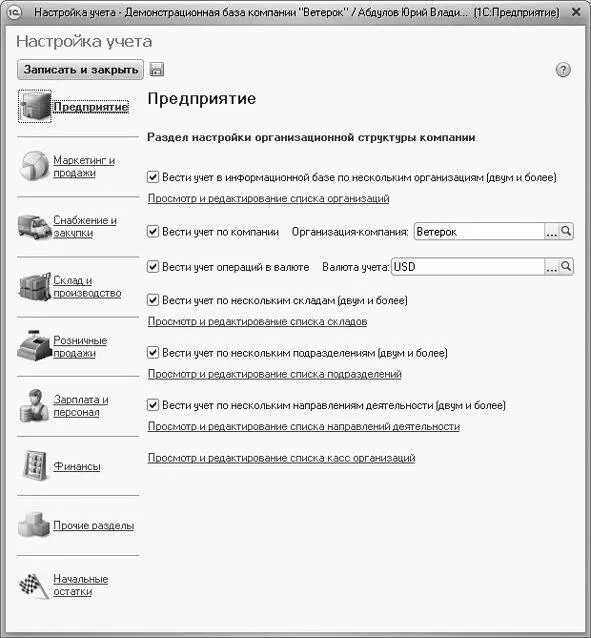1 ...7 8 9 11 12 13 ...144
2.2.2. Настройка параметров учета
Для ввода в программу сведений о параметрах учета и начальных данных используется обработка Настройка учета. Вы можете открыть обработку из окна Быстрый старт (см. рис. 2.4), используя команду перехода Настройка параметров учета или из области Настройки окна навигации. Окно обработки Настройка учета также может быть открыто с помощью команды Настройки\Настройка параметров учета вкладки Настройка и администрирование.
Обработка содержит несколько вкладок или разделов настройки (рис. 2.5). Все параметры организации работы определяются установкой флажков и переключателей. На вкладке Предприятие настраивается структура компании. Компания может состоять из нескольких организаций. В этом случае устанавливается флажок Вести учет в информационной базе по нескольким организациям и заполняется справочник Организации, который можно открыть из окна обработки, щелкнув мышью на команде перехода Просмотр и редактирование списка организаций. Определяется компания, по которой будет осуществляться консолидация данных.
Может быть установлен флажок Вести учет операций в валюте.
Из этого раздела обработки также можно открыть справочники Организации, Организационно-структурные единицы компании, Направления деятельности, Кассы. Чтобы получить возможность открыть справочники Организации или Кассы для просмотра или редактирования из окна обработки, необходимо записать данные. Если изменения не будут подтверждены, то в правой части окна настройки появится сообщение об ошибке.
• Установите флажки, которые соответствуют планируемой организационной структуре компании.
• Щелкните мышью на кнопке  . Данные будут сохранены. Теперь вы можете открыть справочники Организации и Кассы из окна настройки.
. Данные будут сохранены. Теперь вы можете открыть справочники Организации и Кассы из окна настройки.
Справочник Организации (рис. 2.6) предназначен для хранения информации обо всех организациях, входящих в состав фирмы.
• Для открытия справочника откройте окно Настройка учета и нажмите на Просмотр и редактирование списка организаций.
Создание нового элемента осуществляется с помощью кнопки Создать на панели инструментов окна справочника.
• Для просмотра и редактирования полной информации о какой-либо организации дважды щелкните мышью на строке.
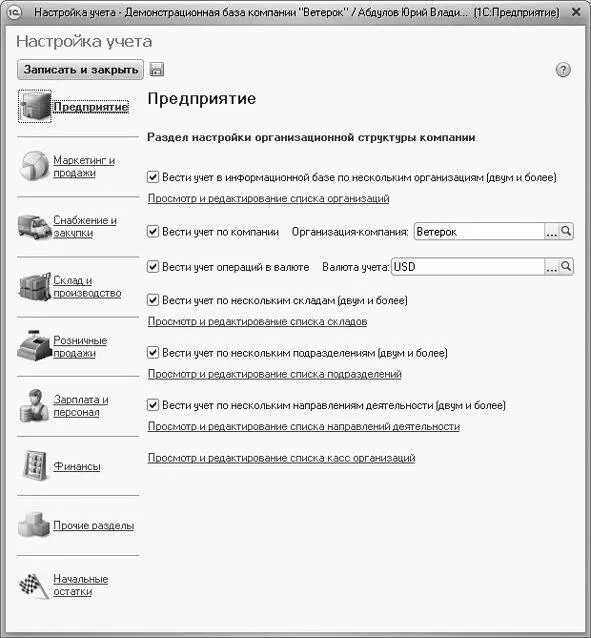
Рис. 2.5.Обработка Настройка учета

Рис. 2.6.Справочник Организации
В диалоге создания нового элемента вводятся данные, которые характеризуют организацию. Значение поля Префикс будет использовано для нумерации документов данной организации. Организация может являться также физическим лицом. В этом случае переключатель устанавливается в положение Физическое лицо. Полное наименование в дальнейшем выводится в печатные формы документов.
Диалог имеет две вкладки: Общие и Адреса и телефоны. На вкладке Общие в поле Производственный календарь выбирается значение из справочника Календари. Заполняется группа полей Коды. Реквизиты Значения по умолчанию будут использоваться для подстановки в документы. Значения этих полей выбираются из одноименных справочников.
Подробнее о работе со справочниками будет изложено в следующем подразделе главы.
В справочник Организационно-структурные единицы компании вносятся сведения об организационно-структурных единицах фирмы – административно-управленческих и производственных подразделениях. Информацию о складах также следует вносить в справочник Организационно-структурные единицы компании. В окне справочника выводится тип подразделения, организация, к которой это подразделение относится, и материально-ответственное лицо. Флажок Ордерный устанавливается для структурной единицы, имеющей тип Склад, в случае использования для этого склада разделения складских и финансовых операций, при условии, что возможность ведения такого учета включена.
• Для открытия справочника Организационно-структурные единицы компании откройте окно Настройка учета и нажмите на Просмотр и редактирование списка складов.
Информация обо всех направлениях деятельности фирмы хранится в справочнике Направления деятельности. Для каждого направления в окне элемента справочника указываются счета учета доходов и расходов, которые выбираются из Плана счетов. Окно Плана счетов будет рассмотрено ниже.
Читать дальше
Конец ознакомительного отрывка
Купить книгу

 . Данные будут сохранены. Теперь вы можете открыть справочники Организации и Кассы из окна настройки.
. Данные будут сохранены. Теперь вы можете открыть справочники Организации и Кассы из окна настройки.